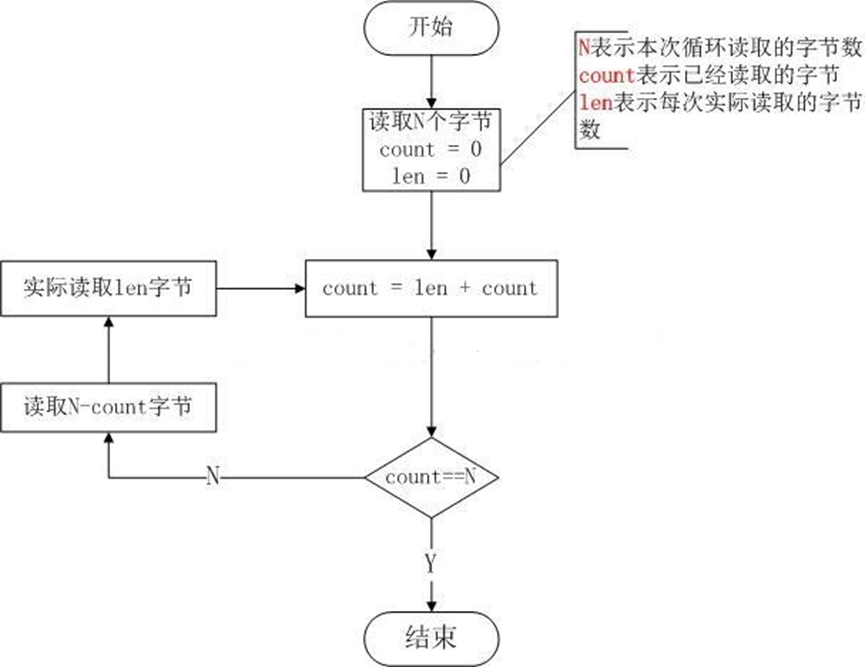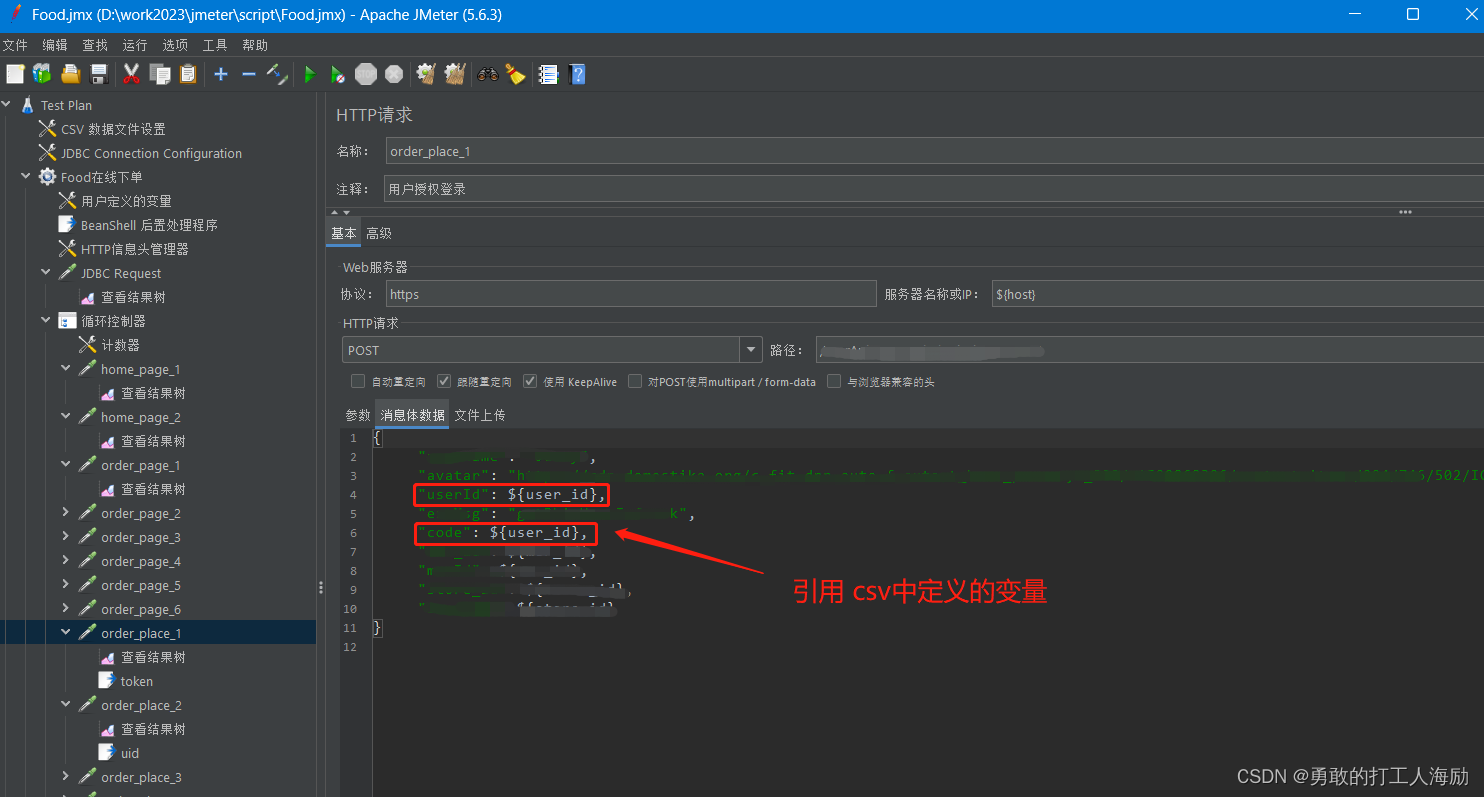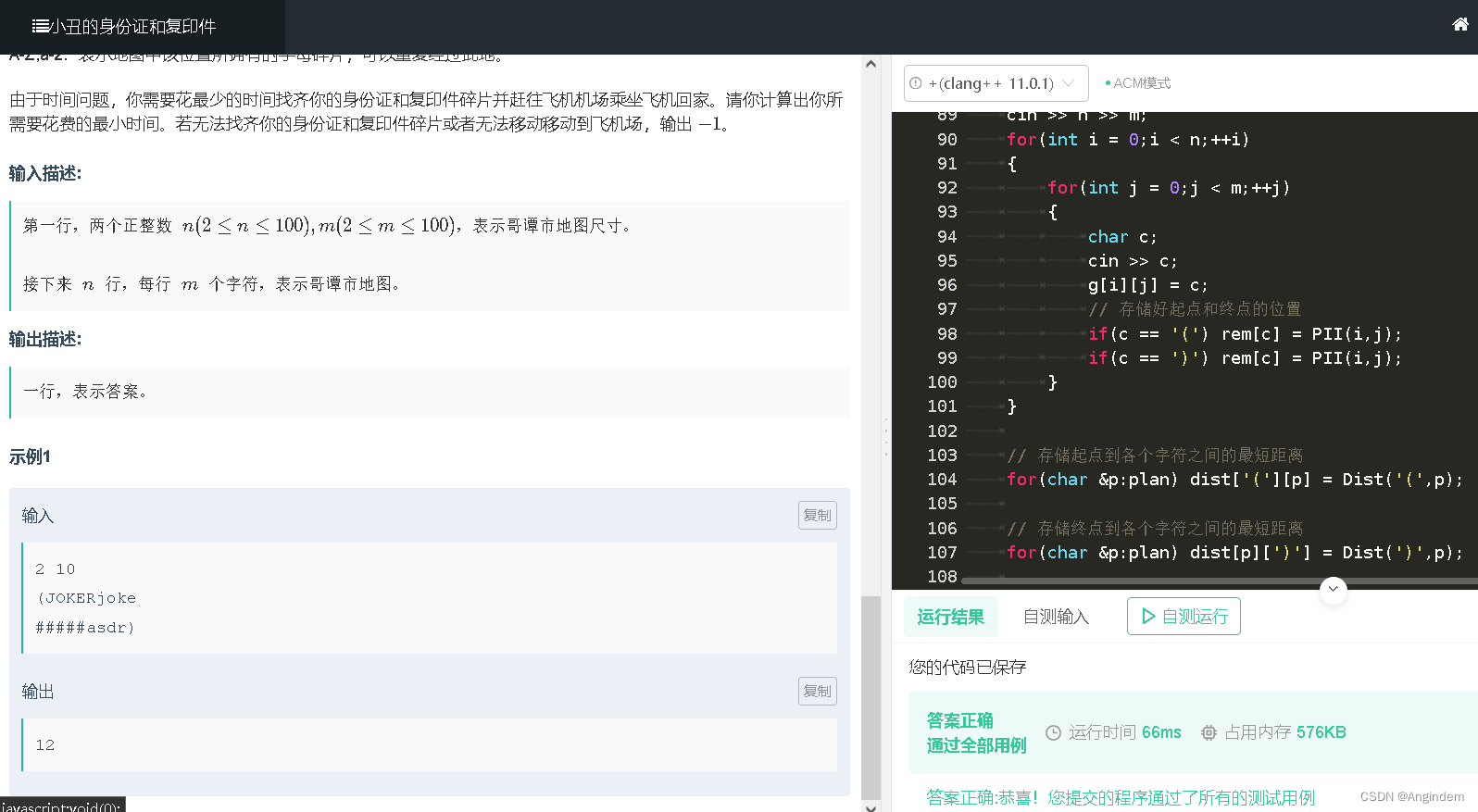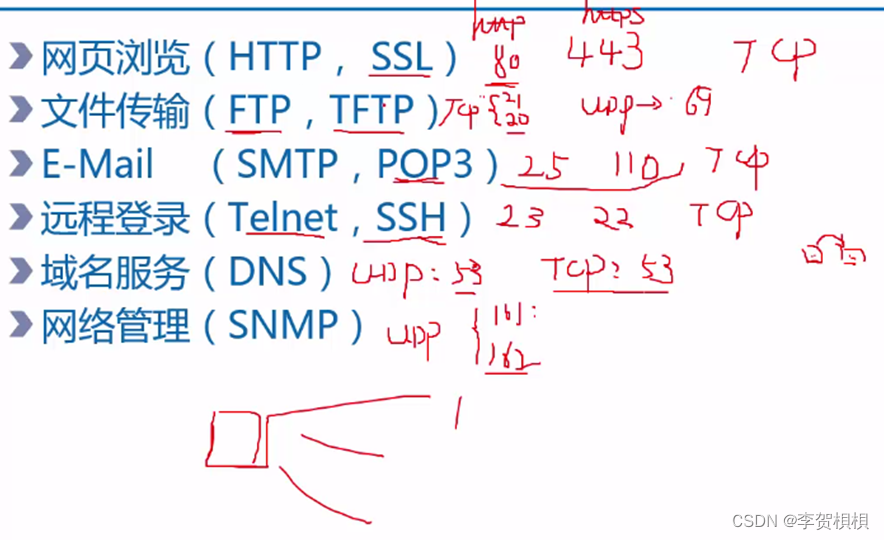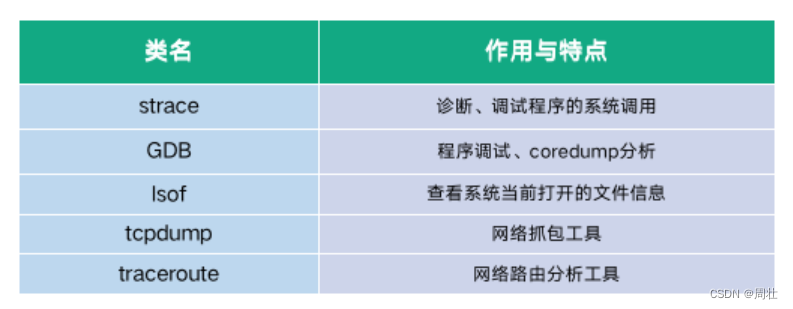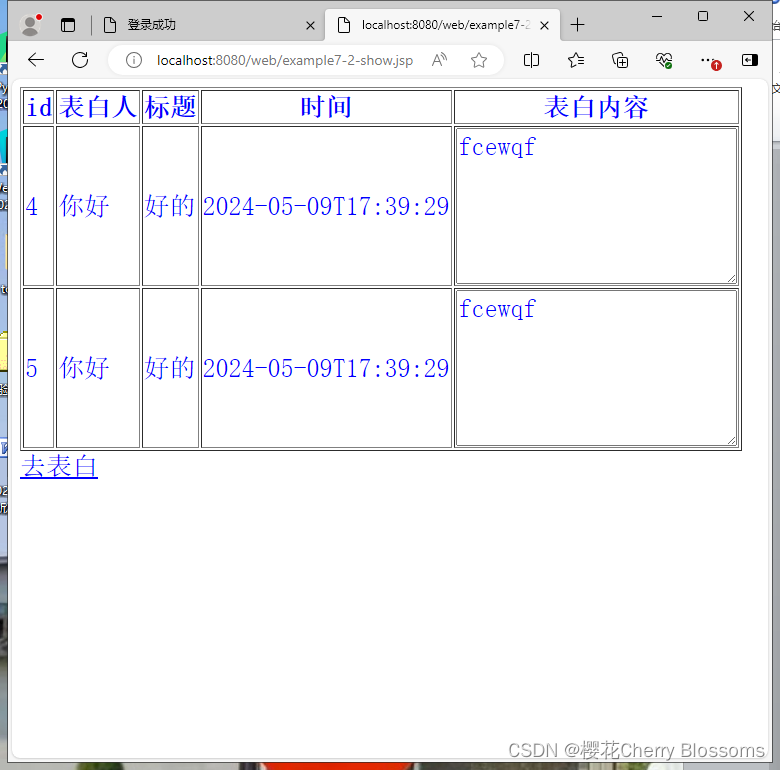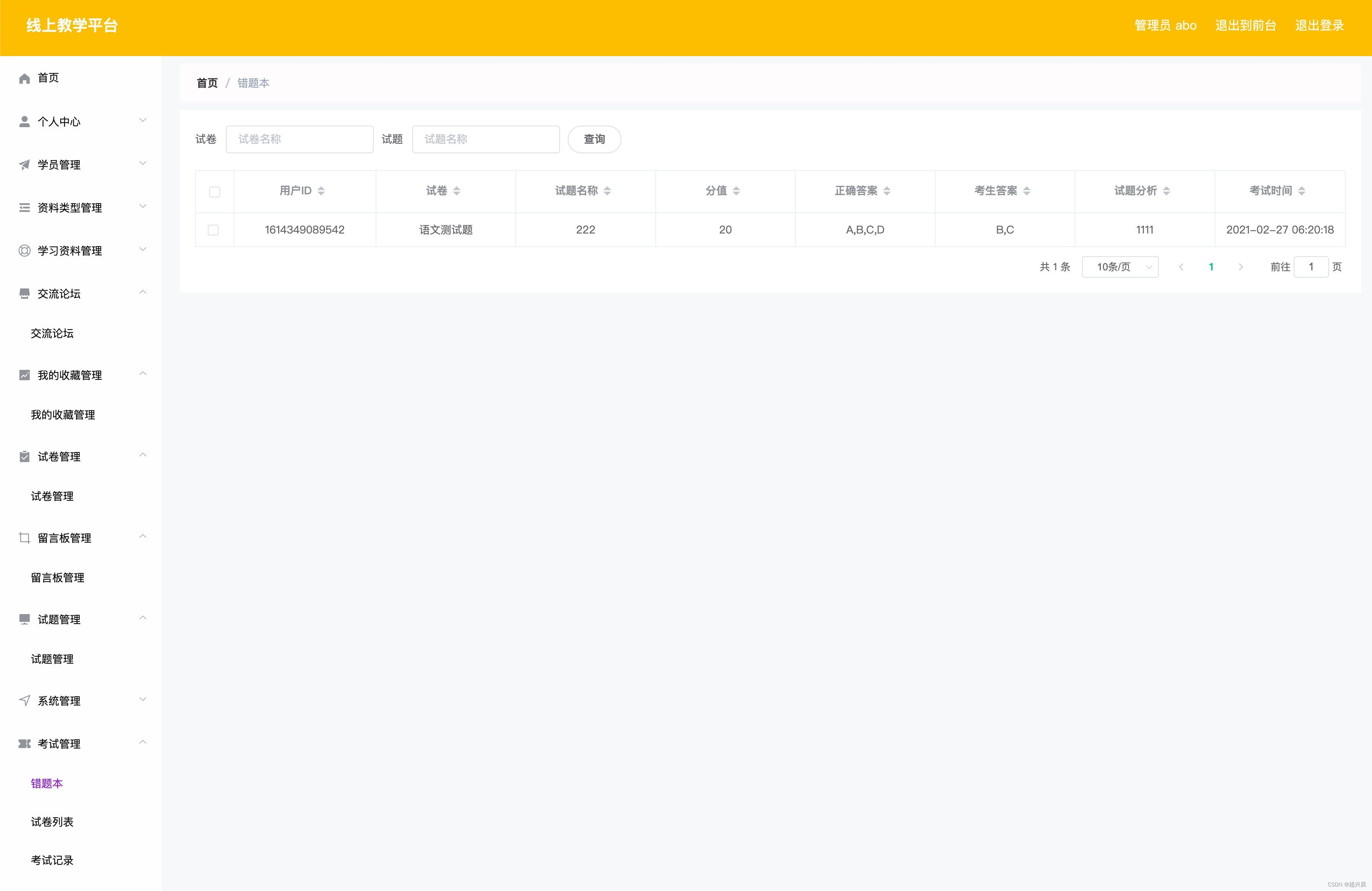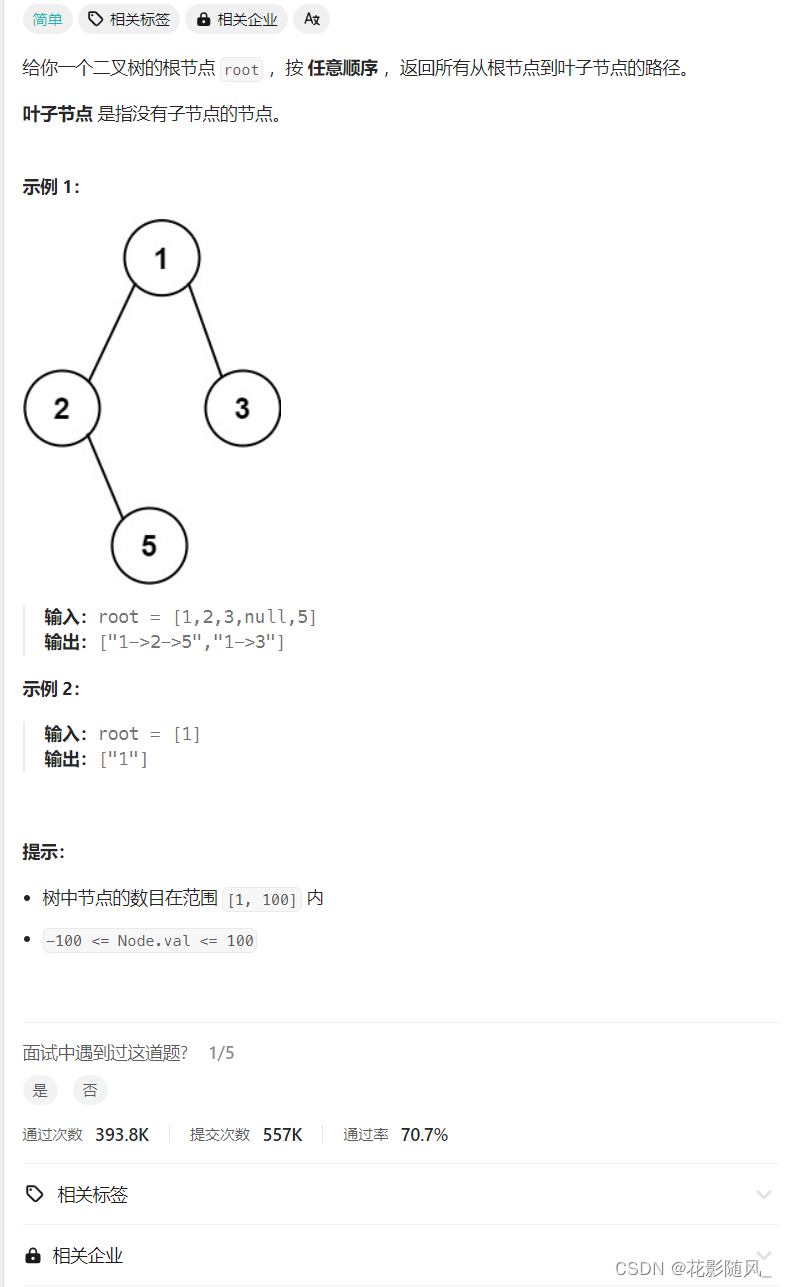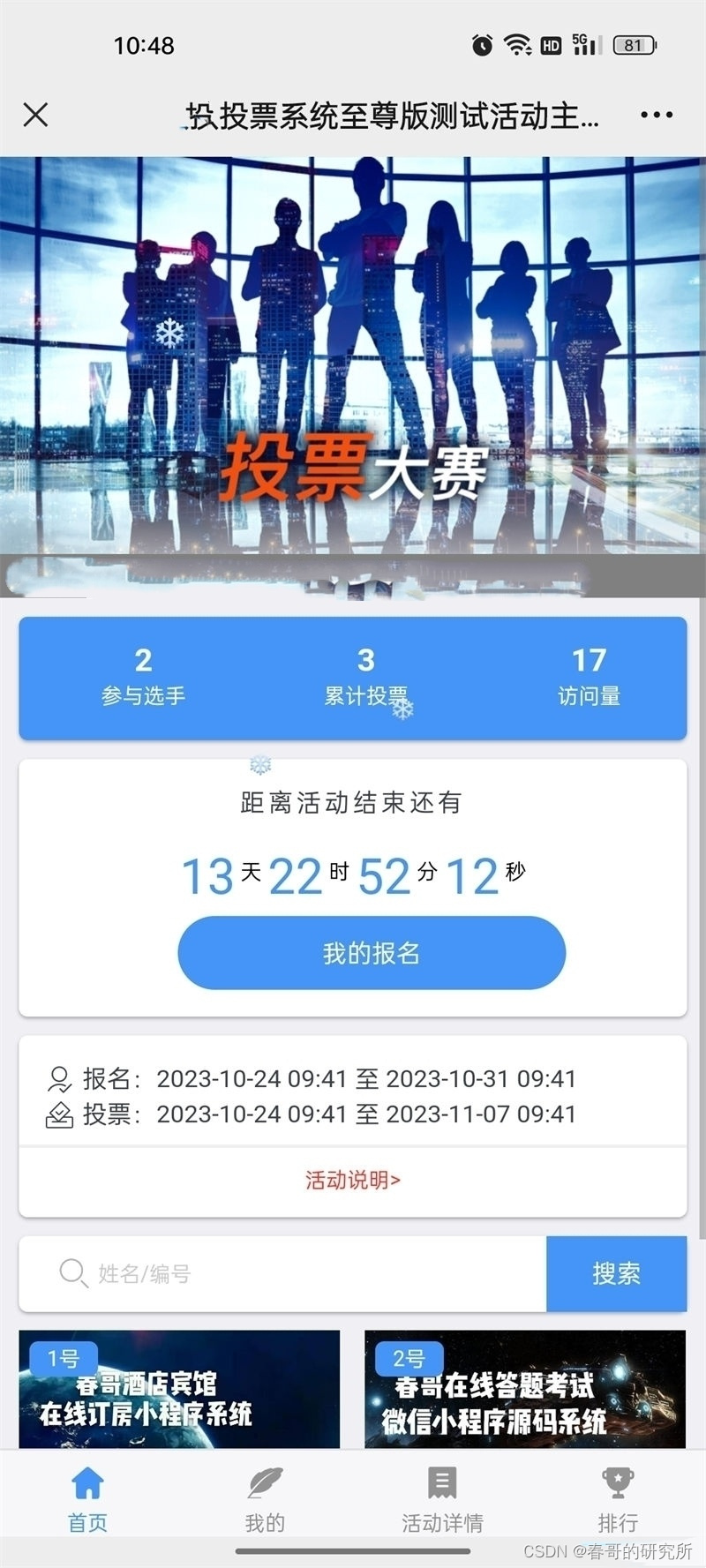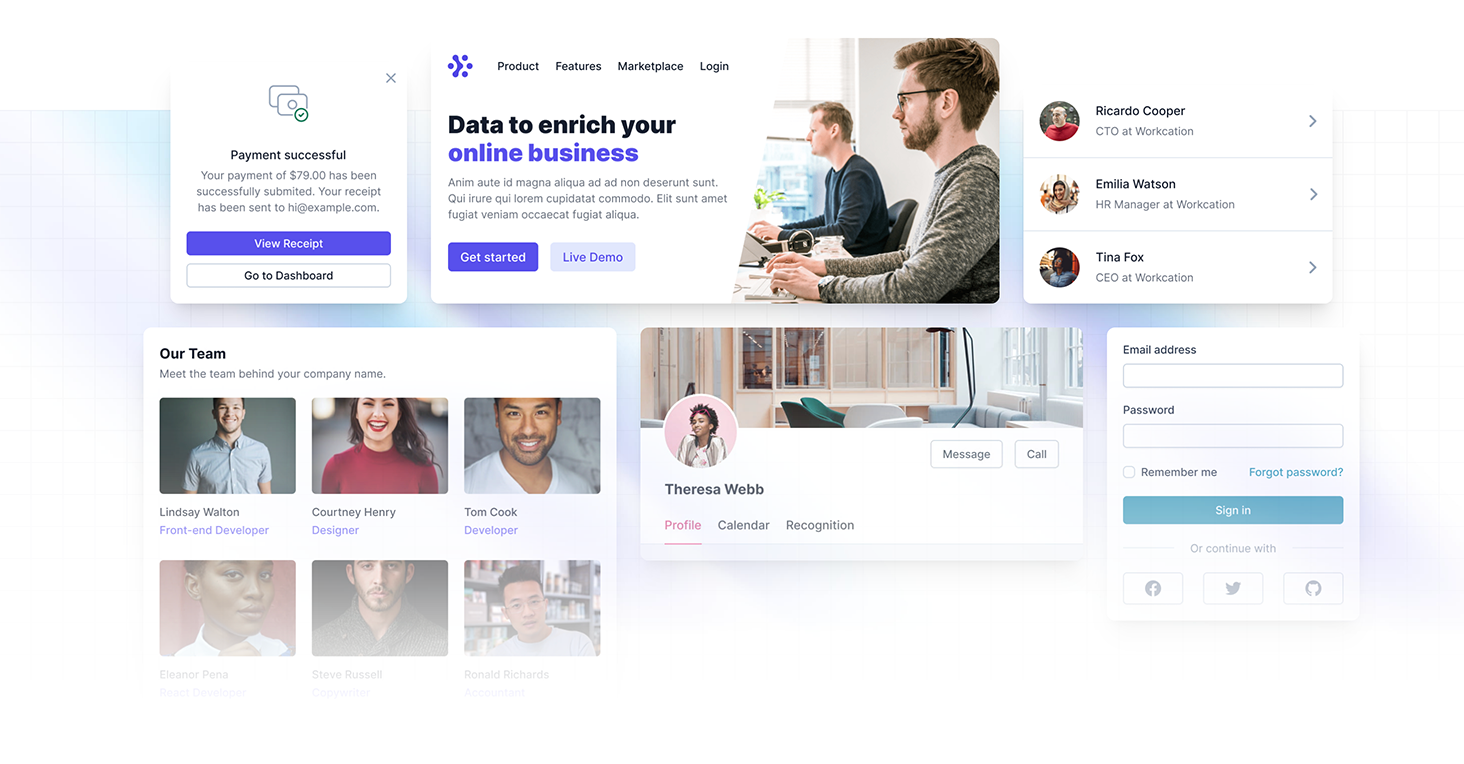文章目录
- 怎么做
- 如何安装ffmepg
- Ubuntu 或 Debian
- CentOS 或 Fedora
- macOS
- Windows
- 其他 Linux 发行版
- 实践
- 什么是关键帧
怎么做
你可以使用ffmpeg这个强大的多媒体处理工具来提取mp4文件中的关键帧。以下是一个示例命令,可以使用ffmpeg从mp4文件中提取关键帧:
ffmpeg -i input.mp4 -vf "select=eq(pict_type\,I)" -vsync vfr output_%03d.jpg
这个命令将会从名为input.mp4的文件中提取所有的关键帧,并将它们保存为output_001.jpg、output_002.jpg等等。你可以根据需要修改输出文件名的格式。
如果你想使用Python来执行这个操作,可以使用subprocess模块来调用ffmpeg。以下是一个简单的Python脚本示例:
import subprocessdef extract_keyframes(input_file, output_pattern):command = ["ffmpeg","-i", input_file,"-vf", "select=eq(pict_type\,I)","-vsync", "vfr",output_pattern]subprocess.call(command)input_file = "input.mp4"
output_pattern = "output_%03d.jpg"
extract_keyframes(input_file, output_pattern)
这个脚本将会执行与上面的命令相同的操作,只不过是通过Python代码来调用。确保你的系统上已经安装了ffmpeg,以及Python的subprocess模块。
如何安装ffmepg
安装FFmpeg通常可以通过系统的软件包管理器完成,具体的安装方法取决于你使用的操作系统。以下是一些常见操作系统的安装方法:
Ubuntu 或 Debian
在 Ubuntu 或 Debian 系统上,你可以使用 apt 包管理器来安装 FFmpeg。在终端中执行以下命令:
sudo apt update
sudo apt install ffmpeg
CentOS 或 Fedora
在 CentOS 或 Fedora 系统上,你可以使用 dnf 或 yum 包管理器来安装 FFmpeg。执行以下命令:
sudo dnf install ffmpeg # 如果你使用的是 Fedora
或者
sudo yum install ffmpeg # 如果你使用的是 CentOS
macOS
在 macOS 上,你可以使用 Homebrew 来安装 FFmpeg。如果你还没有安装 Homebrew,请先安装它,然后执行以下命令:
brew install ffmpeg
Windows
在 Windows 上,你可以从 FFmpeg 官网下载预编译的可执行文件,并按照说明进行安装。你可以在以下链接找到 Windows 版本的 FFmpeg:FFmpeg 官网
其他 Linux 发行版
对于其他的 Linux 发行版,你可以尝试使用该发行版的包管理器来安装 FFmpeg。如果无法通过包管理器安装,你还可以从 FFmpeg 官网获取源代码并进行编译安装。
安装完成后,你可以在终端中执行 ffmpeg -version 命令来验证是否成功安装了 FFmpeg,并且会显示安装的版本信息。
实践
ffmpeg -i /mnt/f/宫崎骏电影/1986天空之城.h265.1080P.AC5.1.默认日语音频/1986天空之城.h265.1080P.AC5.1.默认日语音频.mp4 -vf "select=
eq(pict_type\,I)" -vsync vfr output_%05d.jpg
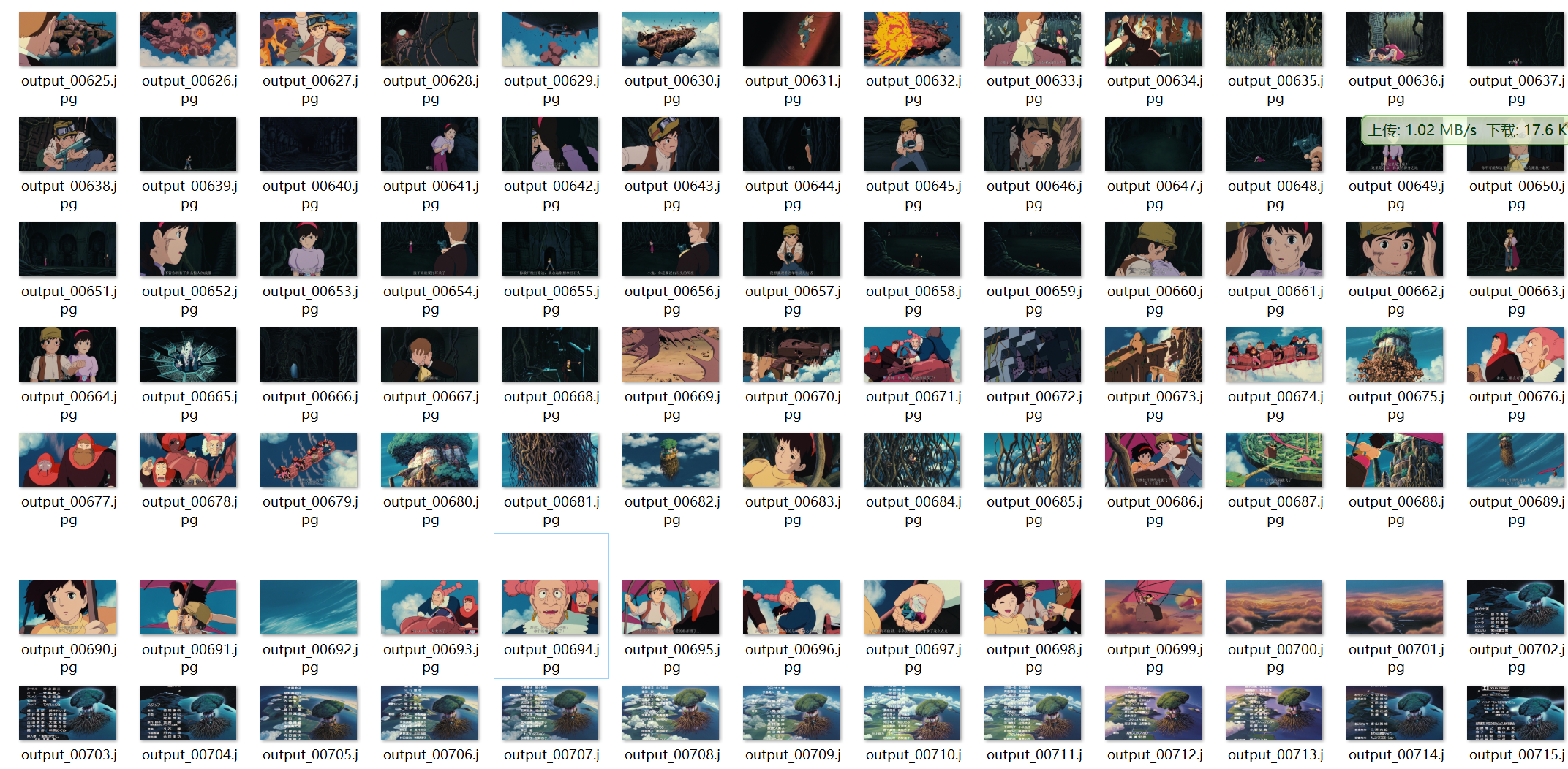
什么是关键帧
在视频压缩和编码中,关键帧(Key Frame)是一种特殊的帧,它们可以独立地解码而不依赖于其他帧。关键帧通常包含完整的图像信息,而不是只存储变化的部分。这些关键帧在视频中起到重要的作用,因为它们是视频解码和播放的起点。
当你播放一个视频时,视频播放器会首先显示关键帧,然后根据后续的帧(通常是预测帧或者插入帧)进行补充。关键帧与非关键帧(例如预测帧或者插入帧)的区别在于,后者通常只存储了与前一帧之间的差异,而不是完整的图像信息。因此,如果视频流中没有关键帧,视频解码器将无法正确解码视频。
关键帧通常出现在视频的场景切换或者关键动作发生的地方。在视频编码中,合理设置关键帧的间隔可以影响视频的压缩率和解码质量。较小的关键帧间隔可以提高视频的快进和快退速度,但会增加视频文件的大小。
在视频编辑和处理中,提取关键帧可以用于生成视频缩略图、视频摘要或者图像检索等应用。